Jamroom es un software gratuito, de código abierto, escalable y de redes sociales escrito en PHP que pueden utilizar los desarrolladores de sitios web para crear sitios web comunitarios. Jamroom viene con muchas funciones, incluido un sistema de extensión basado en módulos y máscaras que utilizan el motor de plantillas Smarty. Una de las características más populares de Jamroom es su arquitectura modular que permite a los usuarios y desarrolladores ampliar sus capacidades más allá de la instalación central.
En este tutorial, aprenderemos a instalar Jamroom CMS en Ubuntu 16.04.
Requisitos
- Un servidor Ubuntu 16.04 instalado en su sistema.
- Un usuario sudo con privilegios de root.
Cómo empezar
Antes de comenzar, actualice el repositorio de paquetes de su sistema a la última versión e instale los paquetes requeridos ejecutando el siguiente comando:
sudo apt-get update -y
sudo apt-get upgrade -y
Una vez que su repositorio esté actualizado, reinicie el sistema e instale los paquetes necesarios con el siguiente comando:
sudo apt-get install nano wget unzip imagemagick -y
Instalar servidor LAMP
A continuación, deberá instalar Apache, MariaDB, PHP7 y otros módulos PHP en su sistema. Primero, instala Apache con el siguiente comando:
sudo apt-get install apache2
De forma predeterminada, la última versión de MariaDB y PHP no está disponible en Ubuntu 16.04. Por lo tanto, deberá agregar el repositorio para eso.
Primero, agregue el repositorio con el siguiente comando:
sudo apt-key adv --recv-keys --keyserver hkp://keyserver.ubuntu.com:80 0xF1656F24C74CD1D8
sudo add-apt-repository 'deb [arch=amd64,i386,ppc64el] http://kartolo.sby.datautama.net.id/mariadb/repo/10.2/ubuntu xenial main'
A continuación, actualice el repositorio e instale MariaDB, PHP7 con el siguiente comando:
sudo apt-get update -y
sudo apt-get install mariadb-server php7.0 php7.0-cli libapache2-mod-php7.0 php7.0-mbstring php7.0-curl php7.0-zip php7.0-gd php7.0-mysql php7.0-mcrypt
Una vez que todos los paquetes estén instalados, inicie el servicio Apache y MariaDB y habilítelos para que se inicien en el arranque ejecutando el siguiente comando:
sudo systemctl start apache2
sudo systemctl start mysql
sudo systemctl enable apache2
sudo systemctl enable mysql
Configurar MariaDB
De forma predeterminada, MariaDB no está protegido. Por lo tanto, deberá asegurarlo primero. Puede hacerlo ejecutando el siguiente comando:
sudo mysql_secure_installation
Responda todas las preguntas como se muestra a continuación:
Set root password? [Y/n] Y New password: Re-enter new password: Remove anonymous users? [Y/n] Y Disallow root login remotely? [Y/n] Y Remove test database and access to it? [Y/n] Y Reload privilege tables now? [Y/n] Y
A continuación, inicie sesión en el shell de MariaDB:
mysql -u root -p
Ingrese su contraseña raíz cuando se le solicite, luego cree una base de datos y un usuario para Jamroom:
MariaDB [(none)]> CREATE DATABASE jamroomdb;
MariaDB [(none)]> GRANT ALL PRIVILEGES ON jamroomdb.* TO 'jamroom'@'localhost' IDENTIFIED BY 'password';
A continuación, vuelva a cargar los privilegios con el siguiente comando:
MariaDB [(none)]> FLUSH PRIVILEGES;
A continuación, salga del shell de MariaDB:
MariaDB [(none)]> exit;
Instalar Jamroom
Primero, descargue la última versión de Jamroom desde su sitio web oficial:
wget https://www.jamroom.net/networkmarket/core_download/jamroom-open-source.zip
Una vez completada la descarga, descomprima el archivo descargado con el siguiente comando:
unzip jamroom-open-source.zip
A continuación, copie el directorio extraído en el directorio raíz de Apache y proporcione los permisos necesarios:
sudo cp -r jamroom-open-source /var/www/html/jamroom
sudo chown -R www-data:www-data /var/www/html/jamroom
sudo chmod -R 777 /var/www/html/jamroom
A continuación, cree una directiva de host virtual de Apache para Jamroom con el siguiente comando:
sudo /etc/apache2/sites-available/jamroom.conf
Agregue las siguientes líneas:
<VirtualHost *:80> ServerAdmin [email protected] DocumentRoot "/var/www/html/jamroom" ServerName 192.168.0.102 <Directory /> Options FollowSymLinks AllowOverride All <Directory "/var/www/html/jamroom/"> Options MultiViews FollowSymlinks
AllowOverride All Order allow,deny Allow from all </Directory> TransferLog /var/log/apache2/jamroom_access.log ErrorLog /var/log/apache2/jamroom_error.log </VirtualHost>
Guarde y cierre el archivo cuando haya terminado, luego habilite el archivo de host virtual de Jamroom y deshabilite el archivo de host virtual predeterminado con el siguiente comando:
sudo a2ensite coppermine
sudo a2dissite 000-default
Finalmente, habilite el módulo de reescritura de Apache y vuelva a cargar el servicio de Apache con el siguiente comando:
sudo a2enmod rewrite
sudo systemctl restart apache2
Acceso a Jamroom
Abra su navegador web y escriba la URL http://192.168.0.102/install.php, será redirigido a la siguiente página:
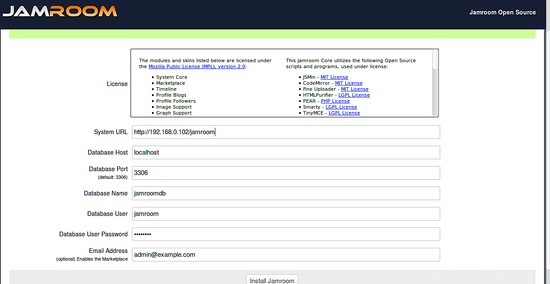
Aquí, proporcione los detalles de su base de datos y haga clic en Instalar Sala de james botón, debería ver la siguiente página:
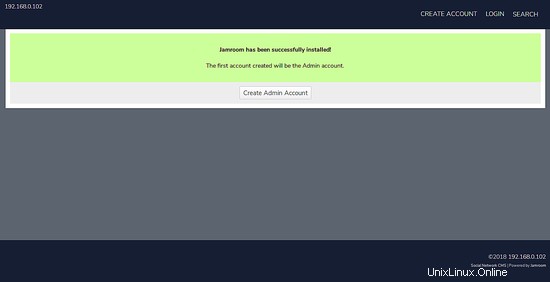
Ahora, haga clic en Crear cuenta de administrador botón, debería ver la siguiente página:

Ahora, proporcione su credencial de usuario administrador y haga clic en Crear cuenta botón, debería ver la siguiente página:
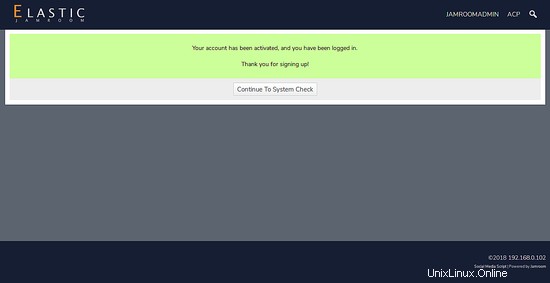
Ahora, haga clic en Continuar con la verificación del sistema botón, deberías ver el tablero Jamroom en la siguiente página:
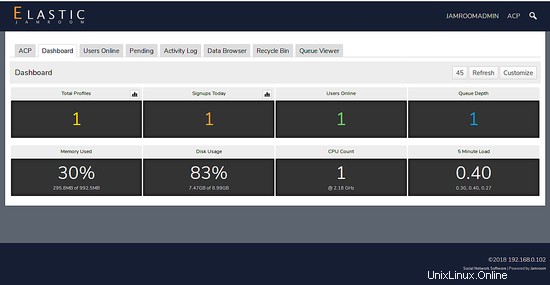
Eso es. El Jamroom se instaló con éxito en el servidor Ubuntu 16.04.